Berikut langkah-langkah menampilkan Scan QR Link e-Payment pada desain cetakan Uang Muka Penjualan di Accurate Online:
- Ke Desain Cetakan pada menu Pengaturan, lalu klik tombol Daftar berwarna hijau di samping tab Data Baru, dan lakukan pencarian atas desain cetakan yang dimaksud.
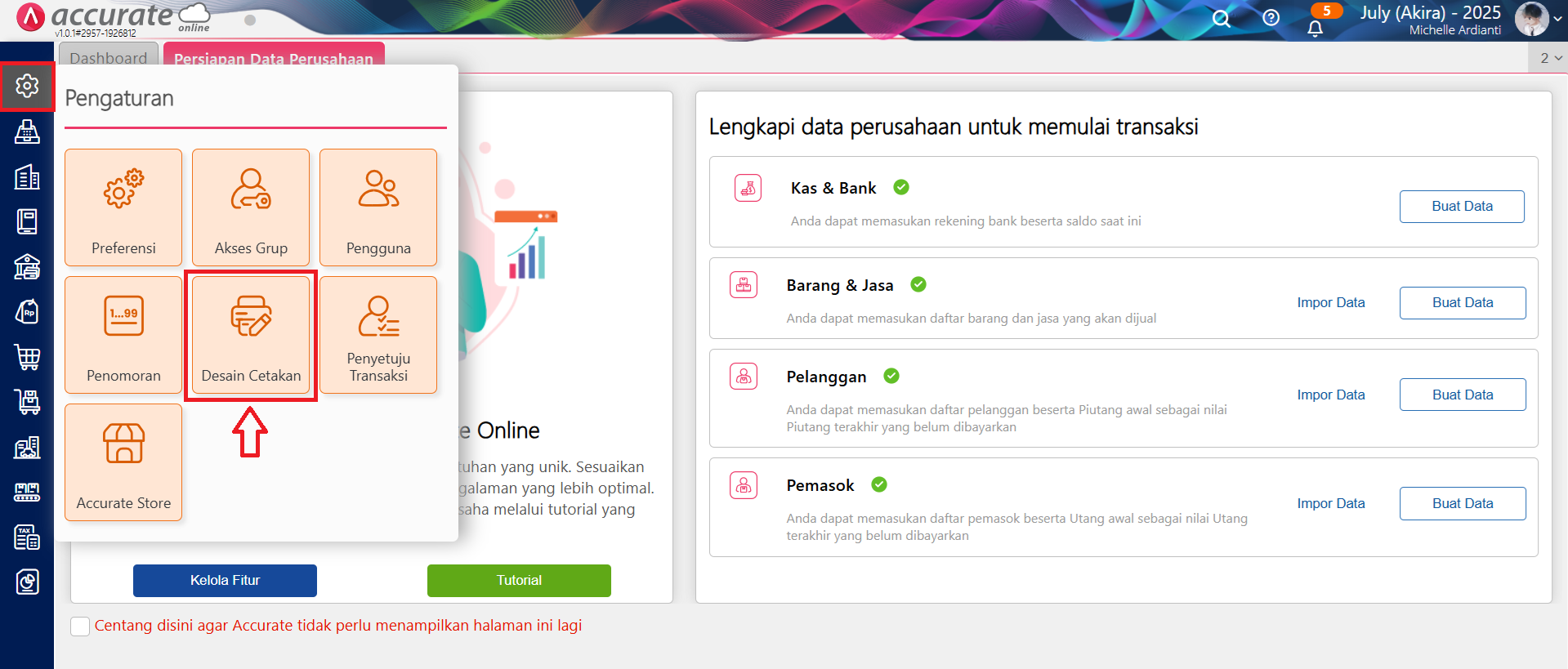
Tampilan menu Desain Cetakan
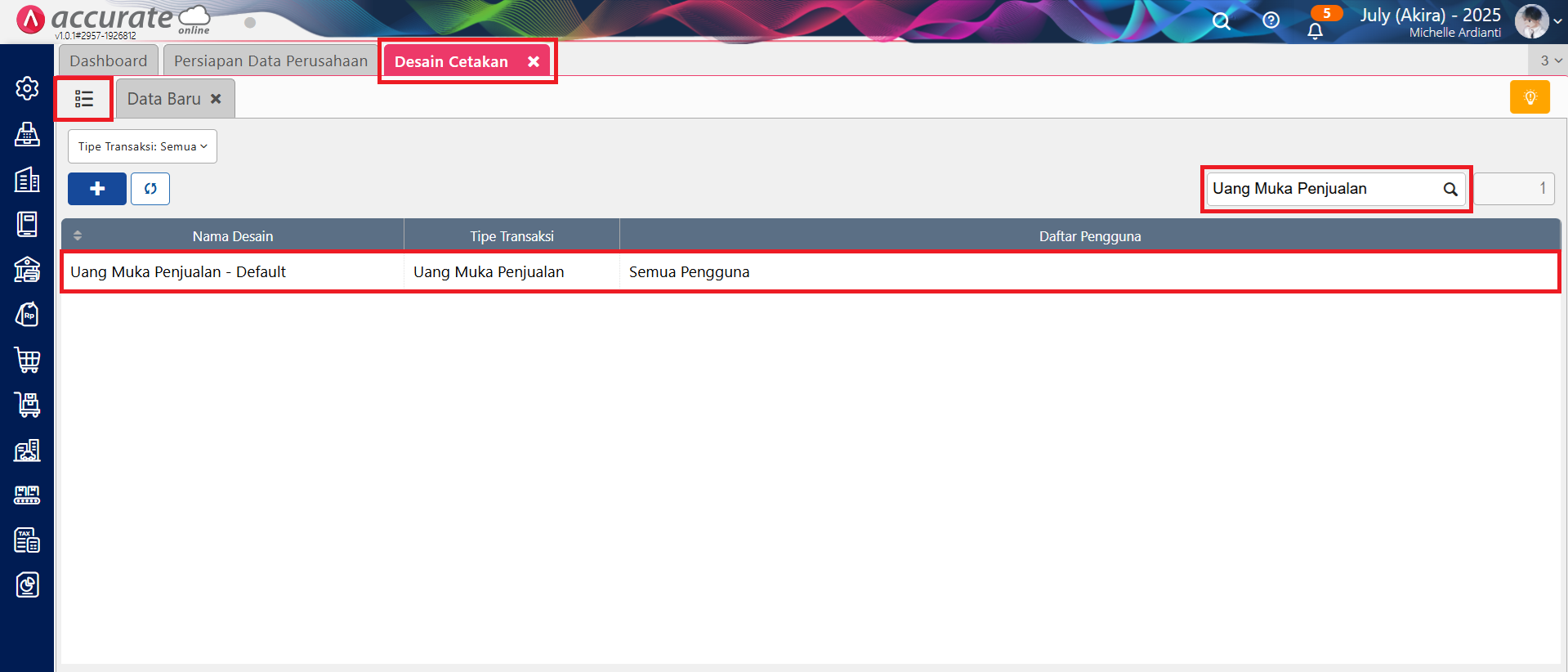
Proses pencarian Desain Cetakan yang ingin dilakukan perubahan
- Pilih desain cetakan tersebut, lalu klik tombol Buka Desainer (icon Pensil) untuk melakukan perubahan.
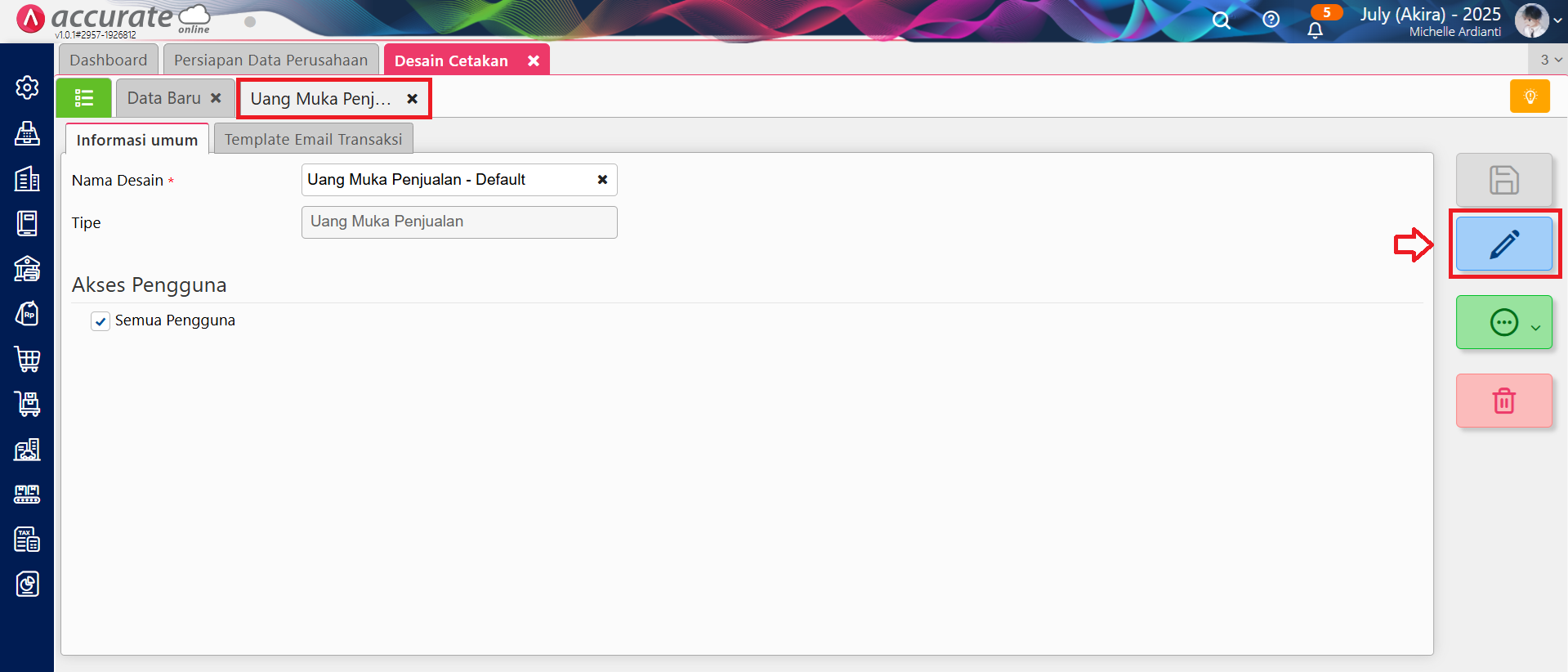
Klik tombol Buka Desainer, untuk melakukan perubahan
- Klik tombol Tambah Elemen (icon +), ke tab QR Link, dan klik tombol Tambah.
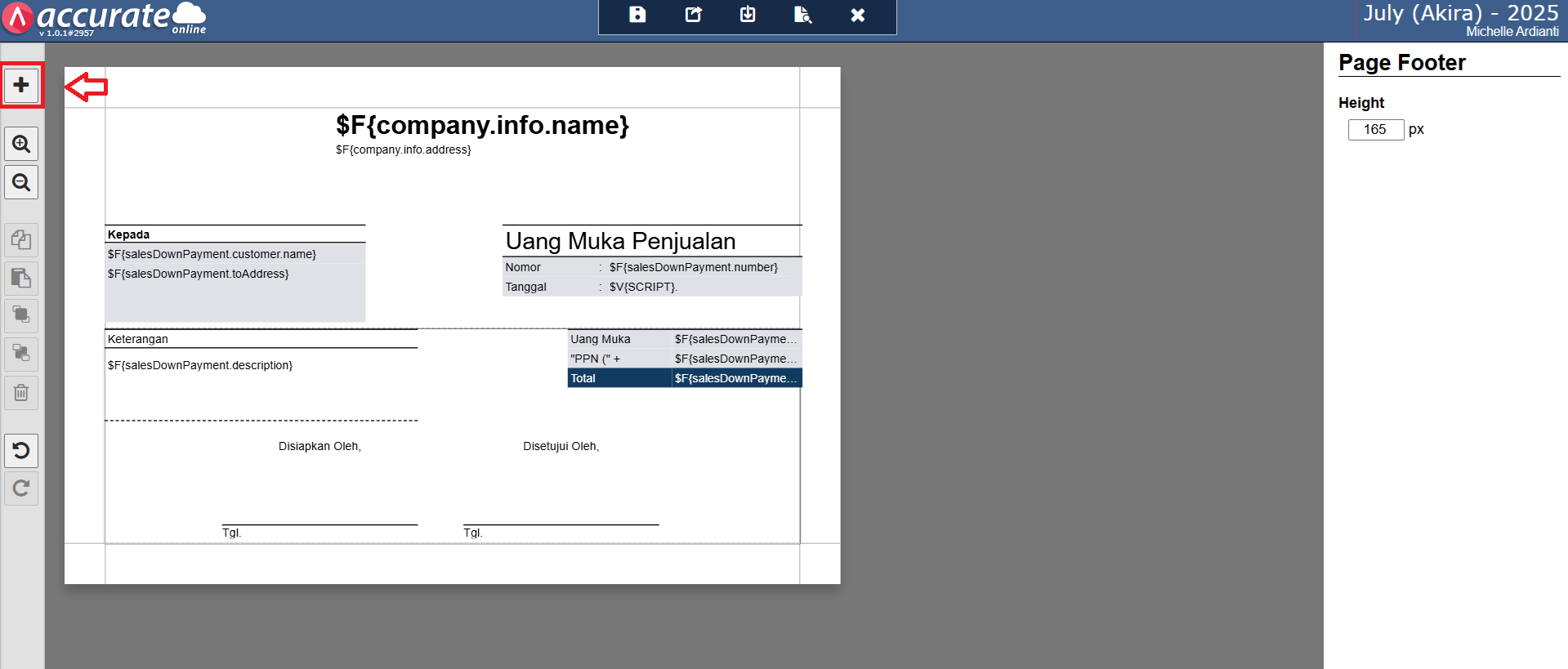
Klik Tambah Elemen untuk menambah variabel QR Link
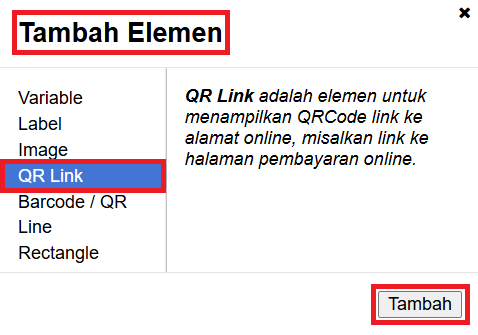
Menambahkan Variabel QRLink
- Posisikan QR Link tersebut sesuai dengan yang diinginkan, dan klik Kolom di bawah informasi QRLink Data di bagian pojok kanan formulir Desain Cetakan, lalu pilih ‘Payment Link QRCode’.
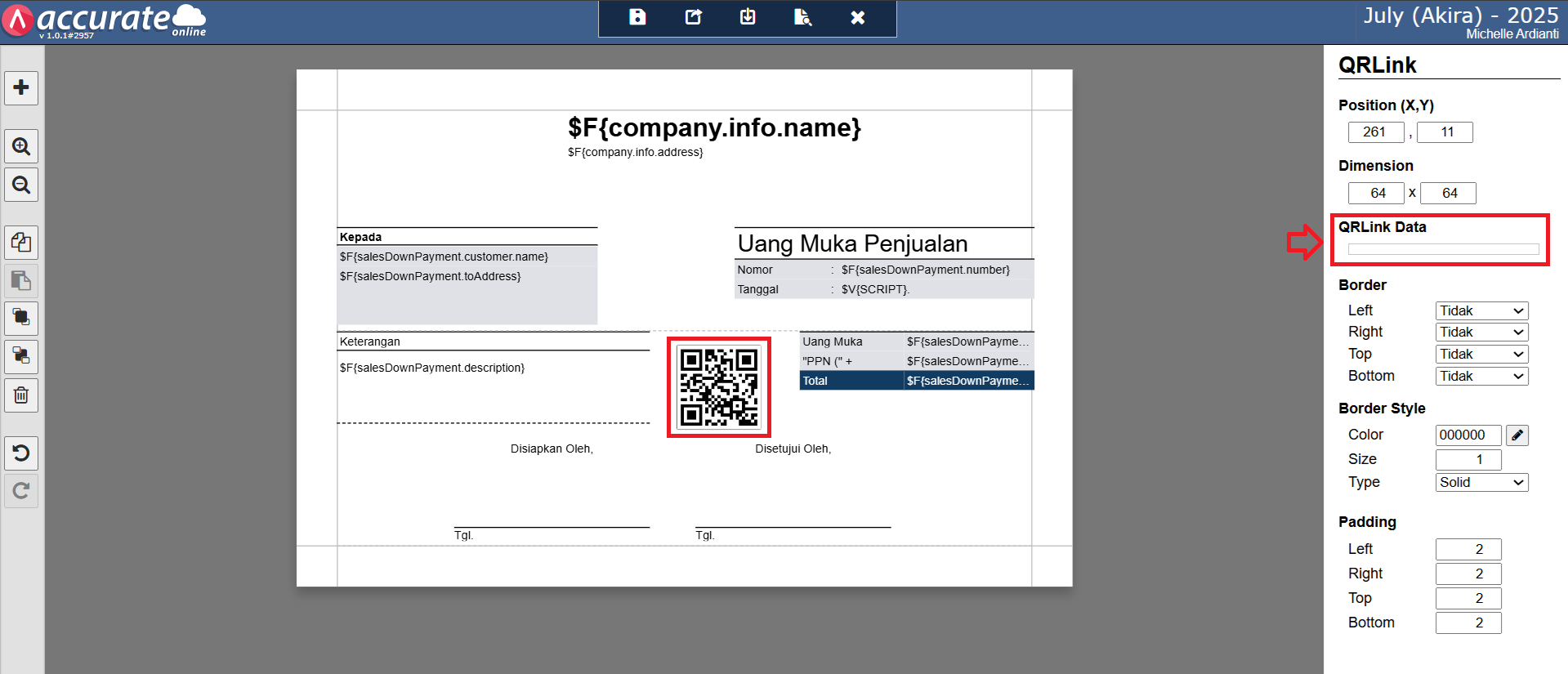
Akses ke QR Link Data
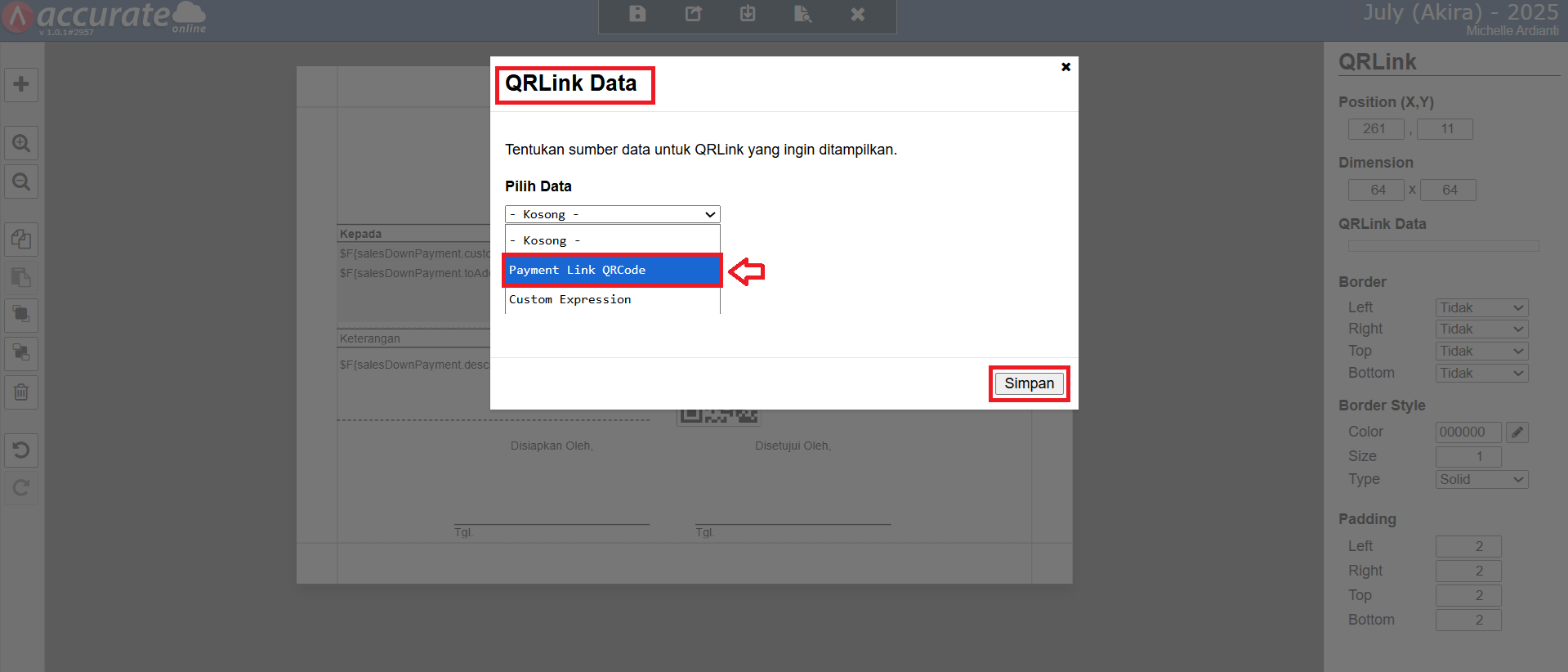
Pilih QR Link Data
- Simpan desain cetakan tersebut, sehingga pada hasil cetak transaksinya ini akan menampilkan hasil Scan pada QRLink.
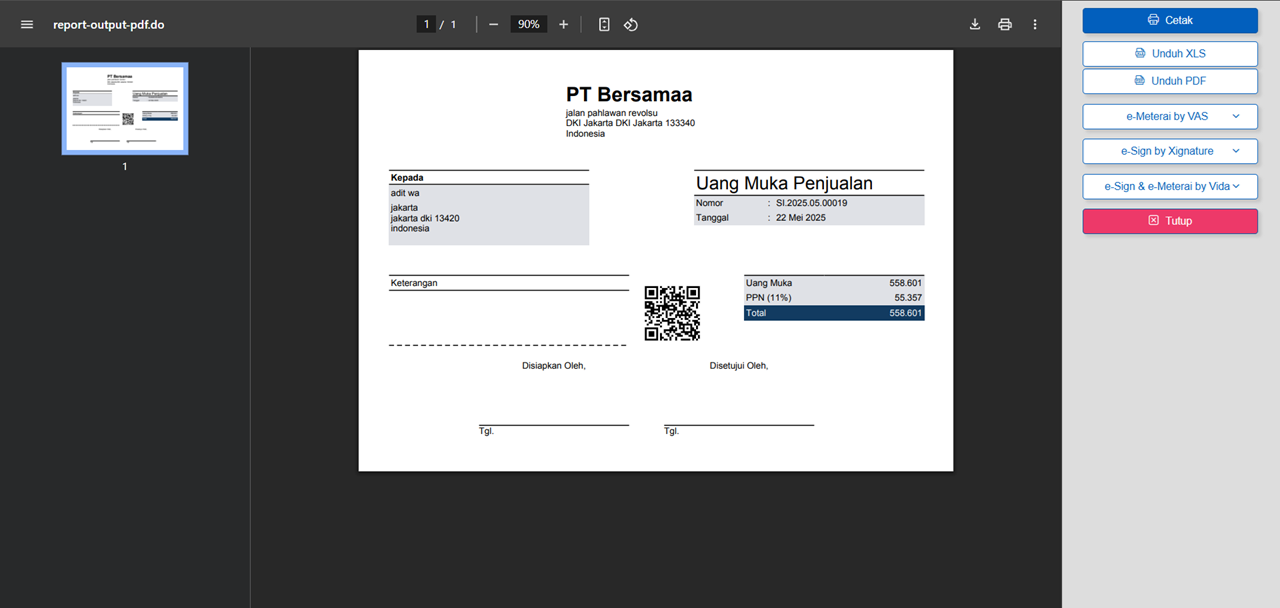
Contoh hasil Cetak Uang Muka Penjualan dengan QR Link
